win10电脑启动蓝屏0xc000021a如何解决 win10电脑启动蓝屏0xc000021a解决方法
Win10电脑在启动时出现蓝屏错误代码0xc000021a是一种常见问题,可能是由于系统文件损坏或硬件故障引起的,要解决这个问题,我们可以尝试进入安全模式进行系统恢复、修复系统文件、检查硬件连接等方法来解决。在遇到这种情况时,不要慌张根据下面的解决方法逐一排查,相信问题很快就会得到解决。
具体方法:
方法一:1、我们可以通过卸载多余的驱动来完成。在正常关闭电脑以后,选择重启电脑,在电脑重启到一半的时候。使用电脑强制重启2-3词,就可以进入电脑的恢复功能页面中。在该功能页面中找到“疑难解答”,并点击;
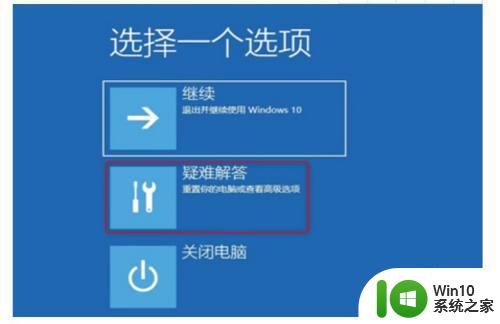
2、在进入疑难解答页面以后,依次选择“启动设置”-“重启”;
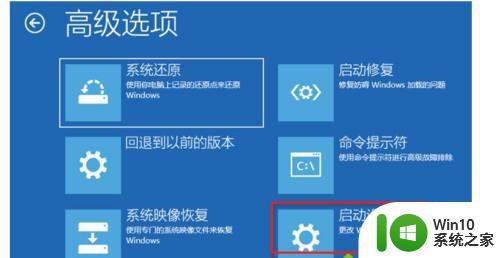
3、等到电脑系统进入到了重启页面以后,选择“启用安全模式”;
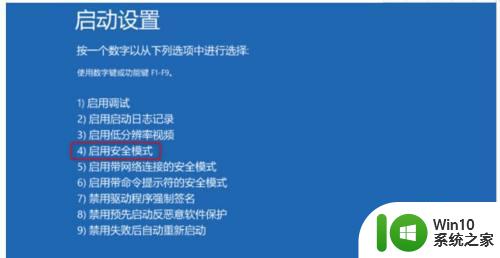
4、进入安全模式,在“开始菜单”中依次选择“设定”-“应用和功能”。根据最近的安装日期卸载可能导致引起软件,之后重启电脑就可以了。
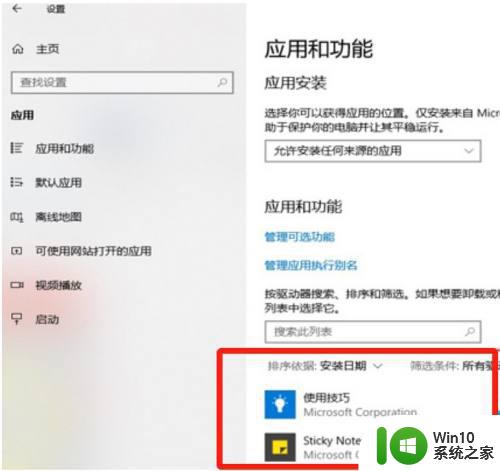
方法二:重复方法一重启电脑的步骤,依次进入“疑难解答”—“启动修复”;
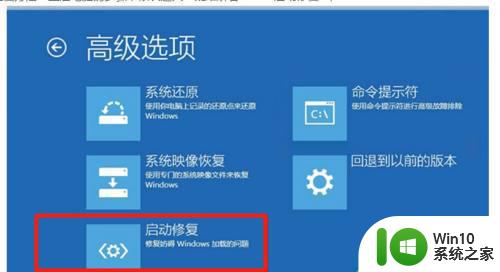
方法三:1、依旧是通过多次重复开机进入系统修复页面,然后在“高级选项”页面找到“命令提示符”,按下回车;
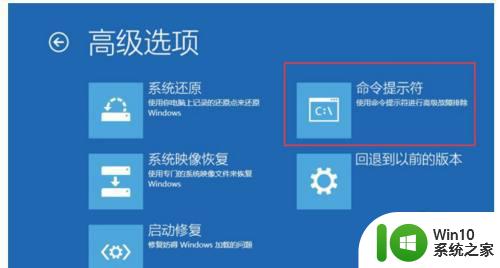
2、在命令提示符页面输入“sfc /scannow”,之后系统会自动运行。
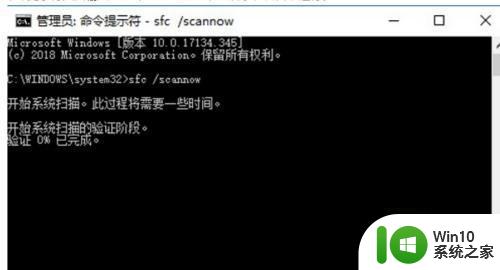
方法四:1、还是重复之前强行开机的步骤,之后在“高级选项”页面选择“命令提示符”,并按下回车选择;
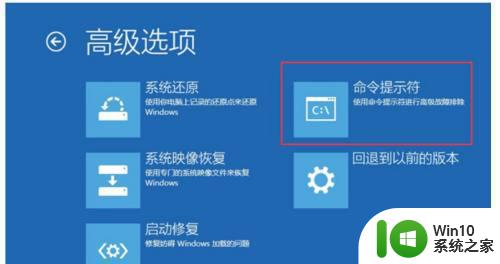
2、在新跳出的命令提示符页面输入“bootrec /fixmbr”,按下回车。之后输入“bootrec /fixboot”,按下回车。输入“bootrec /scanos”,按下回车。输入“bootrec /rebuildbcd”按下回车。之后系统就会自动修复相关损失的文件。就可以解决当前存在的蓝屏问题了。
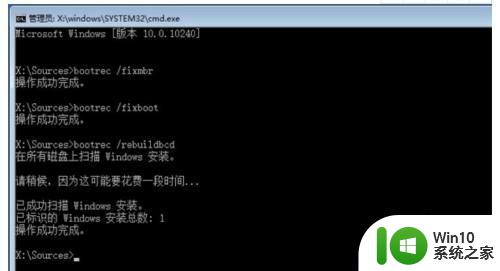
以上就是win10电脑启动蓝屏0xc000021a如何解决的全部内容,碰到同样情况的朋友们赶紧参照小编的方法来处理吧,希望能够对大家有所帮助。
win10电脑启动蓝屏0xc000021a如何解决 win10电脑启动蓝屏0xc000021a解决方法相关教程
- win10电脑蓝屏自动重启如何解决 W10蓝屏自动重启修复方法
- 装了win10更新蓝屏0xc000021a错误代码解决方法 win10更新蓝屏0xc000021a错误代码怎么办
- win10开机蓝屏0xc000021a无限重启怎么修复 win10蓝屏0xc000021a无法进入系统怎么办
- win10电脑启动出现错误0xc0000001蓝屏代码如何解决 Win10电脑启动错误0xc0000001蓝屏怎么办
- 您的电脑遇到问题需要重新启动win10的原因和解决教程 Win10电脑蓝屏需要重新启动的原因和解决方法
- Win10电脑重启发生黑屏/蓝屏三种解决方案 Win10电脑重启发生黑屏/蓝屏怎么办
- win10电脑蓝屏的原因及解决方法 如何修复win10电脑蓝屏问题
- win10电脑蓝屏0xc000014c怎么解决 win10电脑蓝屏0xc000014c错误解决方法
- win10蓝屏0x0000007b修复方法 win10启动蓝屏0x0000007b怎么解决
- 看门狗2启动蓝屏win10如何解决 看门狗2win10蓝屏错误代码解析
- win10设置了开机启动却不启动 win10系统蓝屏无法启动怎么解决
- win10电脑睡眠后蓝屏重启怎么解决 如何解决win10睡眠后出现蓝屏重启问题
- win10开机出现提示0x000021a蓝屏解救方法 win10开机出现提示0x000021a蓝屏怎么办
- win10文件包含病毒或潜在的垃圾软件的完美解决方法 如何清除Win10文件中包含的病毒和潜在垃圾软件
- win10打开wifi无法连接到此网络解决方法 win10无法连接到wifi的解决方法
- win10电脑蓝牙耳机显示连接但是没有声音怎么办 win10电脑蓝牙耳机连接无声音解决方法
win10系统教程推荐
- 1 win10开机出现提示0x000021a蓝屏解救方法 win10开机出现提示0x000021a蓝屏怎么办
- 2 win10文件包含病毒或潜在的垃圾软件的完美解决方法 如何清除Win10文件中包含的病毒和潜在垃圾软件
- 3 win10还原出厂设置找不到恢复环境的解决教程 win10恢复环境丢失怎么办
- 4 win10无线适配器或访问点有问题如何处理 Win10无线适配器连接不上访问点怎么办
- 5 win10游戏没有声音其余都有声音怎么办 Windows 10游戏无声音问题如何解决
- 6 win10截取部分屏幕快捷键是什么 win10截取屏幕部分的快捷键是什么
- 7 nvidia控制面板拒绝访问无法应用选定的设置到您的系统win10如何处理 NVIDIA控制面板无法访问无法应用设置解决方法
- 8 笔记本win10系统连接网络提示ipv4无internet访问权限怎么办 win10系统ipv4无internet访问权限解决方法
- 9 win10修硬盘后开机请稍后时间长如何解决 Win10修硬盘后开机请稍后时间长怎么办
- 10 windows10我的世界端游启动器开始游戏闪退怎么解决 Windows10我的世界端游启动器闪退解决方法
win10系统推荐
- 1 深度技术ghost win10 64位官方破解版v2023.03
- 2 雨林木风ghost win10教育版32位下载v2023.03
- 3 宏碁笔记本ghost win10 64位旗舰免激活版v2023.02
- 4 电脑公司ghost win10 32位旗舰精简版v2023.02
- 5 雨林木风ghost w10企业家庭版32系统下载v2023.02
- 6 雨林木风ghostwin1032位免激活专业版
- 7 游戏专用win10 64位智能版
- 8 深度技术ghost win10稳定精简版32位下载v2023.02
- 9 风林火山Ghost Win10 X64 RS2装机专业版
- 10 深度技术ghost win10 64位专业版镜像下载v2023.02